1.新建爆炸图
Step1.打开文件D:\ug10pd\work\ch07.08.01\EXPLOSION.prt。
Step2.选择命令。选择下拉菜单
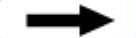

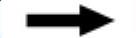
 命令,系统弹出图7.8.2所示的“新建爆炸图”对话框(一)。
命令,系统弹出图7.8.2所示的“新建爆炸图”对话框(一)。
Step3.创建爆炸图。在 文本框处可以输入爆炸图的名称,接受系统默认的名称Explosion1,然后单击
文本框处可以输入爆炸图的名称,接受系统默认的名称Explosion1,然后单击 按钮,完成爆炸图的创建。
按钮,完成爆炸图的创建。
创建爆炸图后,视图切换到刚刚建立的爆炸图,爆炸图工具条中的以下项目被激活:“编辑爆炸图”按钮 、“自动爆炸组件”按钮
、“自动爆炸组件”按钮 、“取消爆炸组件”按钮
、“取消爆炸组件”按钮 和“工作视图爆炸”下拉列表
和“工作视图爆炸”下拉列表 。
。
2.删除爆炸图
Step1.在“工作视图爆炸”下拉列表的 中选择
中选择 选项。
选项。
Step2.选择下拉菜单
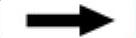

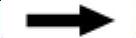
 命令,系统会列出所有爆炸图,选择要删除的爆炸图,单击
命令,系统会列出所有爆炸图,选择要删除的爆炸图,单击 按钮。
按钮。
关于创建与删除爆炸图的说明:
● 如果用户在一个已存在的爆炸图下创建新的爆炸图,系统会弹出图7.8.3所示的“新建爆炸图”对话框(二),提示用户是否将已存在的爆炸图复制到新建的爆炸图,单击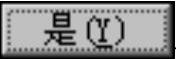 按钮后,新建立的爆炸图和原爆炸图完全一样;如果希望建立新的爆炸图,可以切换到无爆炸图,然后进行创建即可。
按钮后,新建立的爆炸图和原爆炸图完全一样;如果希望建立新的爆炸图,可以切换到无爆炸图,然后进行创建即可。
● 可以根据实际需要,参照上述的操作方法建立多个爆炸图。(www.xing528.com)
● 要删除爆炸图,可以选择下拉菜单


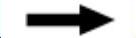
 命令,系统会弹出图7.8.4所示的“爆炸图”对话框。选择要删除的爆炸图,单击
命令,系统会弹出图7.8.4所示的“爆炸图”对话框。选择要删除的爆炸图,单击 按钮即可。如果所要删除的爆炸图正在当前视图中显示,系统会弹出图7.8.5所示的“删除爆炸图”对话框,提示爆炸图不能删除。
按钮即可。如果所要删除的爆炸图正在当前视图中显示,系统会弹出图7.8.5所示的“删除爆炸图”对话框,提示爆炸图不能删除。
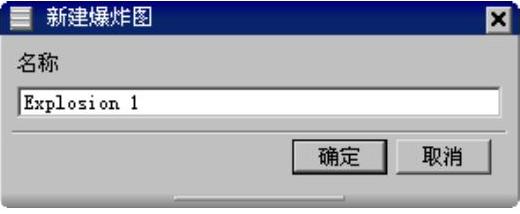
图7.8.2 “新建爆炸图”对话框(一)

图7.8.3 “新建爆炸图”对话框(二)

图7.8.4 “爆炸图”对话框

图7.8.5 “删除爆炸图”对话框
免责声明:以上内容源自网络,版权归原作者所有,如有侵犯您的原创版权请告知,我们将尽快删除相关内容。




